在数据可视化呈现的时候,饼图是非常常用的图表,下面介绍几种制作好看的可视化饼图方法。
1. 饼图百分比
(1)先用RAND()函数随机生成数字,并添加辅助列
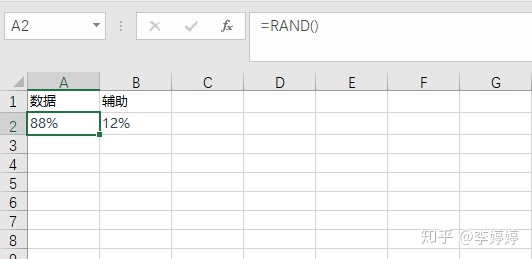
(2) 创建饼图,并复制一个饼图
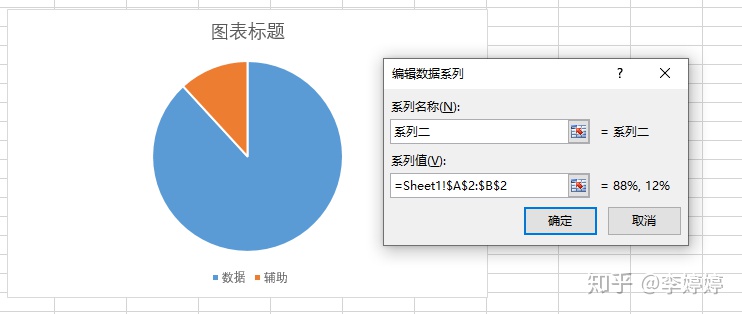
(3)在系列选项这里选择次坐标轴,并适当设置饼图分离程度
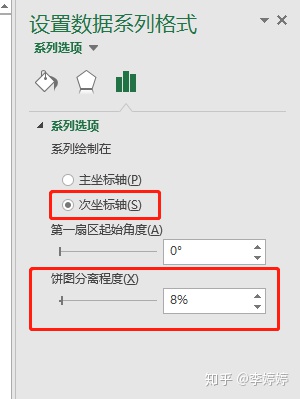
(4)拖动小饼图,使其往中心点移动
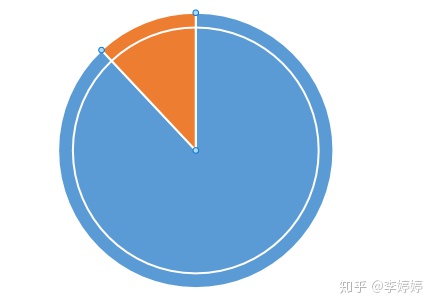
(5)接下来把饼图调成你喜欢的颜色就行啦(外边框的颜色也要一起调哦)
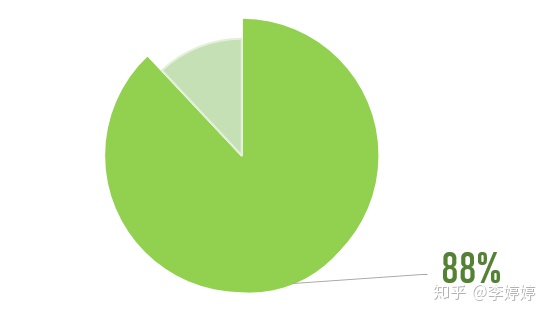
2. 双层饼图
(1)选中一组数据
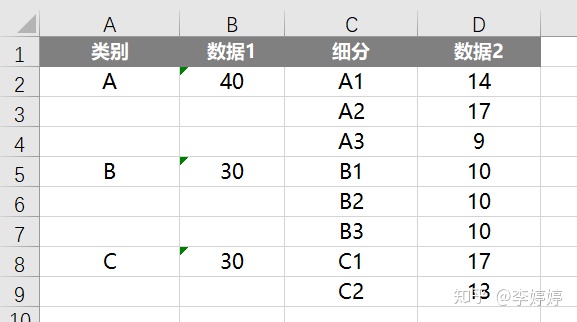
(2)将数据整理成2列
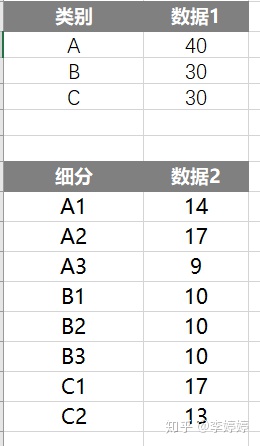
(3)将细分和数据2做成饼图
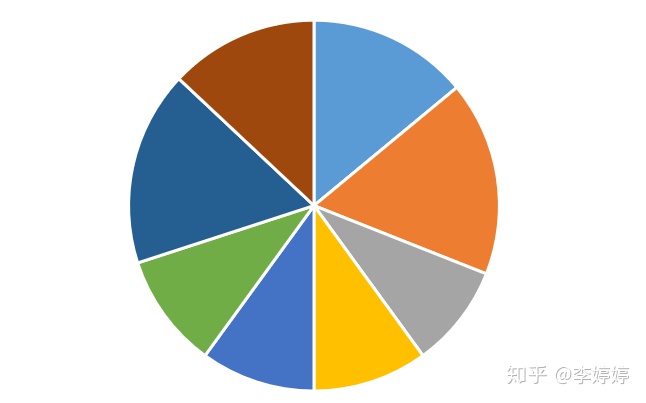
(4)点击图表设计——选择数据

(5)添加类别1及数据1,点击确定
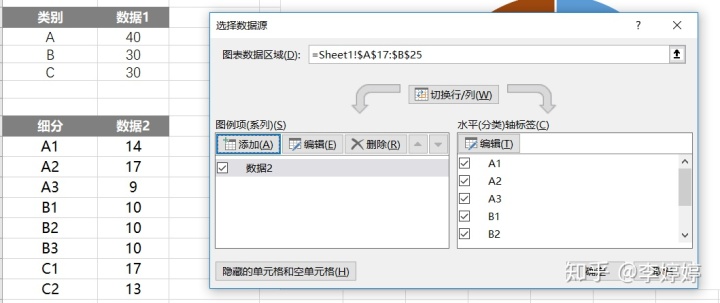
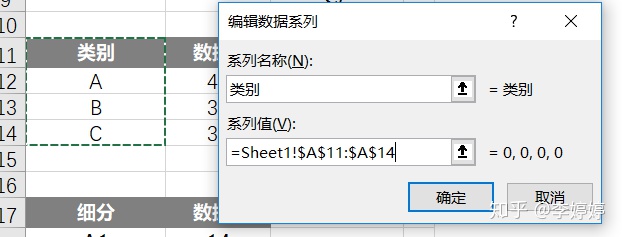
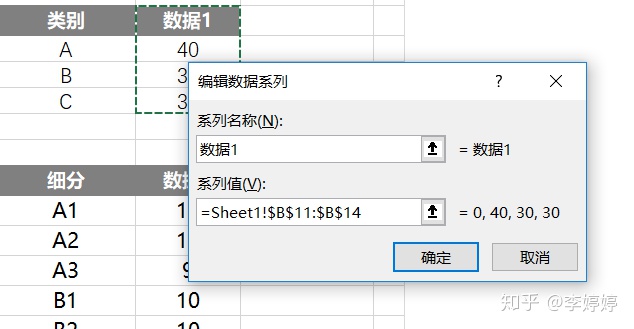
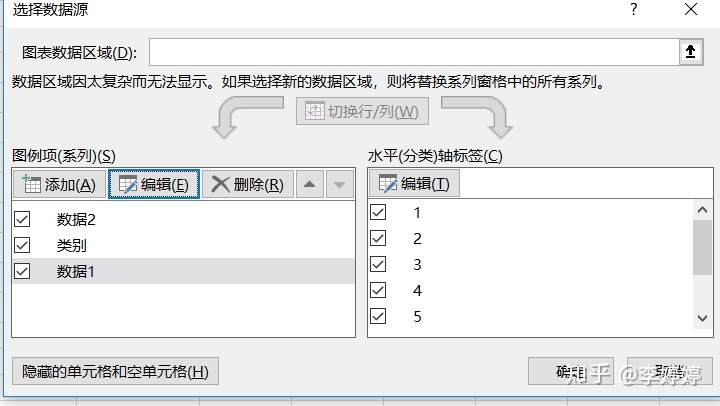
(6)在设置数据系列格式中,选择数据2,次坐标轴,饼图分离一定程度
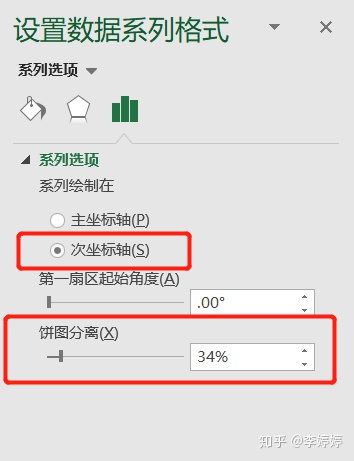
(7)拖动小饼图,使其往中间靠拢
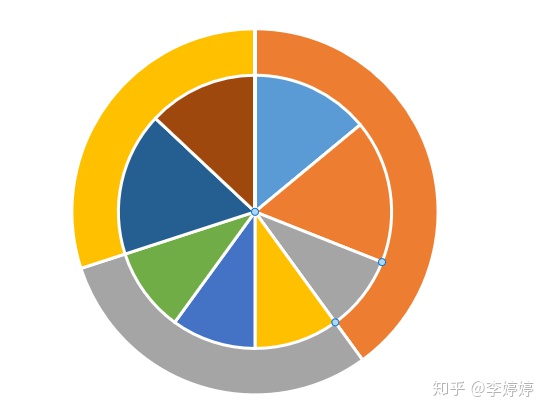
(8)最后将颜色调成自己喜欢的颜色,并加上数据标签就完成啦。
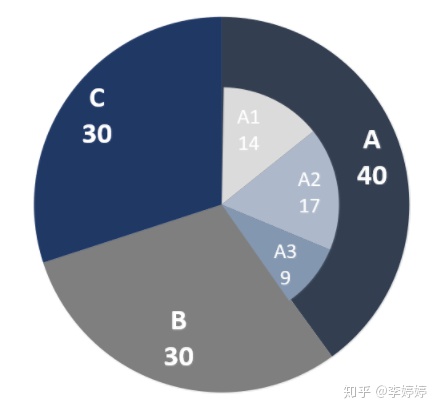
3. 复合饼图
(3)选择子母
(1)取一组数据
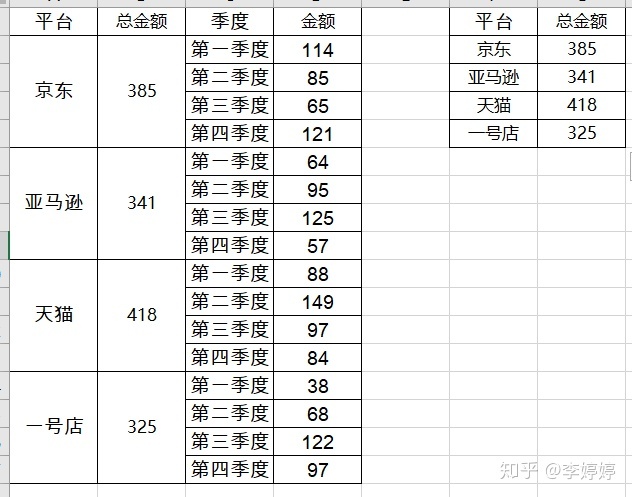
(2)将一号店替换成其各季度细分
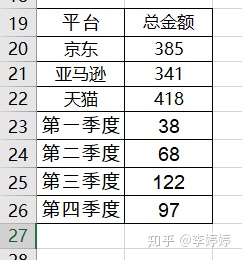
(3)选择子母饼图

(4)选中左边图表,点击右键,点击设置数据系列格式,第二绘图区中的值填写4
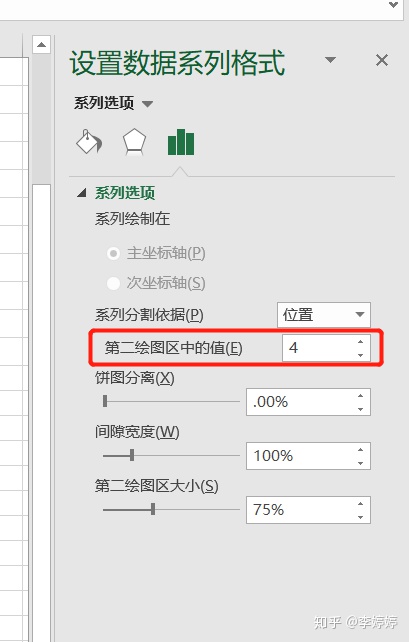
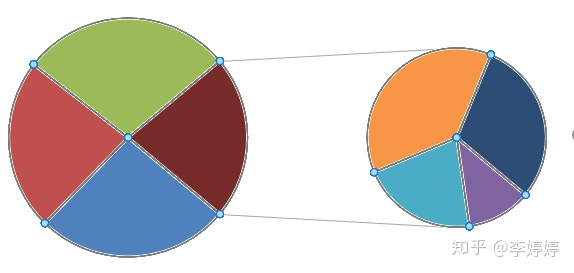
(5)添加数据标签
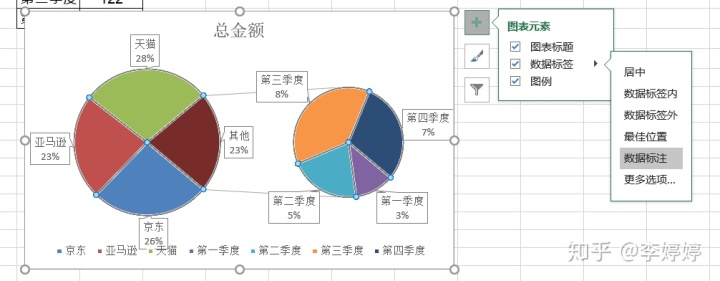
(6)调色并优化饼图,就完成啦~
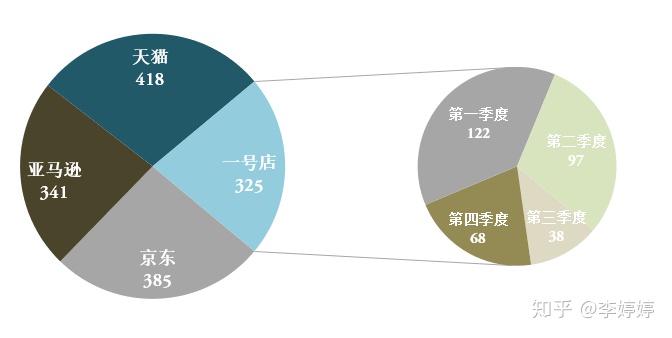
4. 多饼图组合图
(1)选中一组数据,如下图人力资源年龄结构分析图表
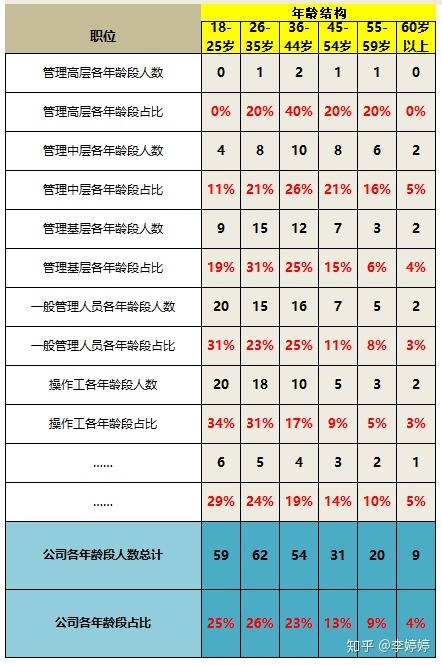
(2)公司各年龄段占比饼图——选中年龄及公司各年龄段占比,插入饼图
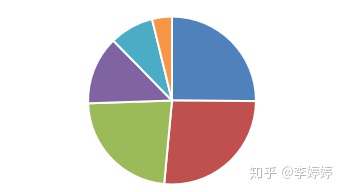
(3)分别将各层级人的年龄及占比选中,插入饼图,操作如(2)
(4)调色并排版,如下图所示
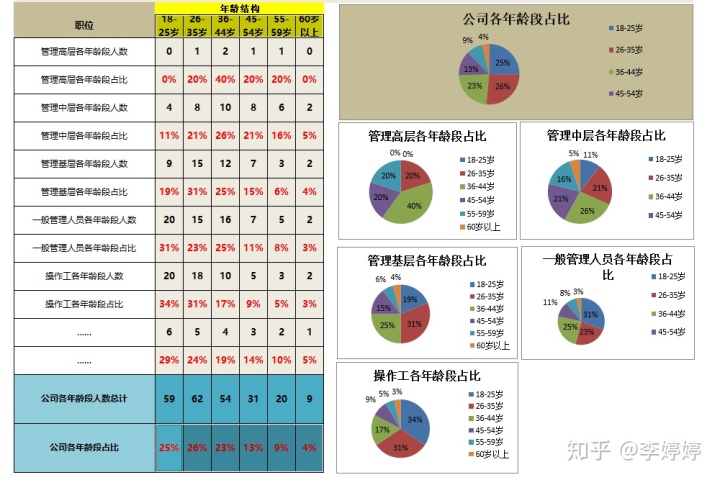
怎么样,看完是不是觉得很简单呀~那就自己动手操作一下吧。(*^▽^*)




















 343
343











 被折叠的 条评论
为什么被折叠?
被折叠的 条评论
为什么被折叠?








